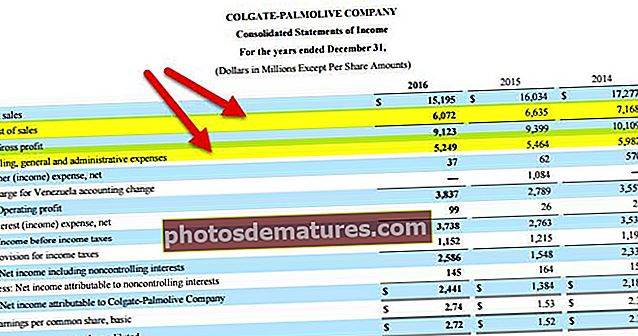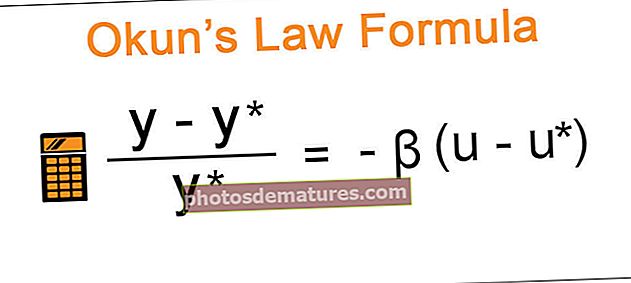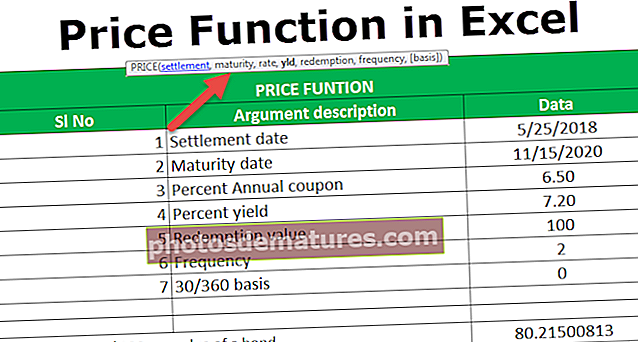எக்செல் இல் தொடர்பு மேட்ரிக்ஸ் | தொடர்பு மேட்ரிக்ஸை உருவாக்குவது எப்படி? | எடுத்துக்காட்டுகள்
எக்செல் தொடர்பு மேட்ரிக்ஸ்
எக்செல் இல் தொடர்பு மேட்ரிக்ஸ் இரண்டு மாறிகள் மற்றும் தொடர்பு மேட்ரிக்ஸில் உள்ள ஒவ்வொரு அட்டவணைக்கும் இடையிலான உறவைக் காட்டும் தொடர்புத் தரவைச் சுருக்கமாகக் கூறுவதற்கான ஒரு வழியாகும், இது இரண்டு மாறிகள் இடையேயான உறவைக் காட்டுகிறது, ஒரு தொடர்பு மேட்ரிக்ஸை உருவாக்க, தரவு பகுப்பாய்வு தாவலிலிருந்தும் தொடர்புப் பகுதியிலிருந்தும் நாம் அதைச் செய்ய முடியும்.
விளக்கம்
மேட்ரிக்ஸ் என்பது கட்டமைக்கப்பட்ட வடிவத்தில் வரிசைகள் மற்றும் நெடுவரிசைகளில் அமைக்கப்பட்ட எண்களின் தொகுப்பாகும். தொடர்பு என்பது மாறிகள் இடையேயான சார்பு அல்லது உறவுகளைக் கண்டுபிடிப்பது அல்லது அளவிடுவது. இது ஒரு மாறி மற்றொன்றை எவ்வாறு சார்ந்துள்ளது என்பதைக் காட்டுகிறது மற்றும் ஒரு மாறியில் உயரும் அல்லது வீழ்ச்சியின் தாக்கம் மற்றொன்றை பாதிக்கிறது. தொடர்புகளை அளவிட இரண்டுக்கும் மேற்பட்ட மாறிகள் பயன்படுத்தப்படலாம், மேலும் இது பல மாறி தொடர்புகள் என்று அழைக்கப்படுகிறது. இதன் விளைவாக வரும் குணகங்கள் நேர்மறை, எதிர்மறை அல்லது பூஜ்ஜியமாக இருக்கலாம், அதாவது -1, +1 அல்லது 0.
- நேர்மறையான தொடர்பு என்பது விளைவாக வரும் குணகம் +1 ஆகும், அதாவது இரு மாறிகள் ஒரே திசையில் நகரும்.
- எதிர்மறை தொடர்பு என்பது விளைவாக வரும் குணகம் -1 ஆகும், அதாவது மாறிகள் எதிர் திசைகளில் நகர முனைகின்றன.
- ஜீரோ கோரேலேஷன் என்பது விளைவாக வரும் குணகம் 0 மற்றும் மாறிகள் ஒருவருக்கொருவர் சார்ந்து இருக்காது.
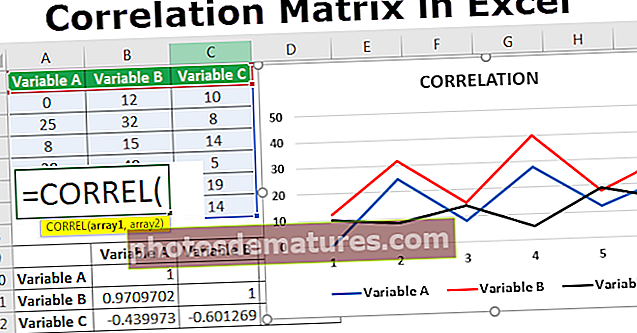
எக்செல் இல் ஒரு தொடர்பு மேட்ரிக்ஸை உருவாக்குவது எப்படி?
எக்செல் இல் ஒரு தொடர்பு மேட்ரிக்ஸை எவ்வாறு உருவாக்குவது என்பதைப் புரிந்துகொள்ள சில எடுத்துக்காட்டுகளைப் பார்ப்போம்.
இந்த தொடர்பு மேட்ரிக்ஸ் எக்செல் வார்ப்புருவை இங்கே பதிவிறக்கம் செய்யலாம் - தொடர்பு மேட்ரிக்ஸ் எக்செல் வார்ப்புருஎடுத்துக்காட்டு # 1
எக்செல் இல் பகுப்பாய்வு கருவிப்பட்டியைப் பயன்படுத்தி எக்செல் இல் தொடர்பு மேட்ரிக்ஸை எவ்வாறு கண்டுபிடிப்பது என்று இப்போது பார்ப்போம்.
பகுப்பாய்வு கருவித்தொகுப்பு என்பது ரிப்பனில் உள்ள “டேட்டா” தாவலின் கீழ் எக்செல் இல் கிடைக்கும் கூடுதல் விருப்பமாகும்.
இந்த விருப்பம் கிடைக்கவில்லை என்றால், அதை செருகு நிரல்கள் பட்டியலிலிருந்து சேர்க்கவும். சேர்க்க,
- “கோப்பு” என்பதைக் கிளிக் செய்து “விருப்பங்கள்” என்பதைத் தேர்ந்தெடுக்கவும்.

- விருப்பங்களின் கீழ், “துணை நிரல்கள்” தாவலைத் தேர்ந்தெடுத்து, நிர்வகித்தல் புலத்தில் கீழ்தோன்றலுக்கு அடுத்துள்ள “செல்” பொத்தானைக் கிளிக் செய்க.

- பகுப்பாய்வு கருவித்தொகுப்பிற்கான பெட்டியை சரிபார்த்து சரி என்பதை அழுத்தவும்.

கருவிப்பட்டி “தரவு” தாவலில் “பகுப்பாய்வு” பிரிவின் கீழ் “தரவு பகுப்பாய்வு” என சேர்க்கப்படும்
- இப்போது, ஒரு தொடர்பு மேட்ரிக்ஸை உருவாக்க மற்றும் தொடர்பு எக்செல் செயல்பாட்டைப் பயன்படுத்த, தரவு பகுப்பாய்வைக் கிளிக் செய்து பகுப்பாய்வு கருவிகள் பாப்-அப் சாளரத்தில் உள்ள தொடர்புகளைத் தேர்ந்தெடுத்து சரி என்பதை அழுத்தவும்.


உள்ளீட்டு வரம்பைக் கேட்டு ஒரு பாப்-அப் சாளரம் தோன்றும்.
- உள்ளீட்டு வரம்பு புலத்தில் மாறிகளின் தரவு வரம்பைத் தேர்ந்தெடுக்கவும்.

- முதல் வரிசையில் லேபிள்களுக்கான பெட்டியை சரிபார்க்கவும் (உங்களிடம் முதல் வரிசையில் மாறிகள் லேபிள்கள் இருந்தால்)

- வெளியீட்டு வரம்பு விருப்பத்தைத் தேர்ந்தெடுத்து, நீங்கள் முடிவு அட்டவணையைப் பெற விரும்பும் செல் எண்ணைத் தேர்ந்தெடுக்கவும் / உள்ளிடவும். சரி என்பதைக் கிளிக் செய்க.

- இது மாறி A & B க்கான தொடர்புகளின் முடிவு அட்டவணை.

எடுத்துக்காட்டு # 2
பல மாறிகளுக்கு எக்செல் ஒரு தொடர்பு மேட்ரிக்ஸின் உதாரணத்தைப் பார்ப்போம்.
- பல மாறிகள் தரவை உள்ளிடவும்.

- இப்போது, தொடர்பு செயல்பாட்டைப் பயன்படுத்த, தரவு பகுப்பாய்வைக் கிளிக் செய்து, பகுப்பாய்வு கருவிகள் பாப்-அப் சாளரத்தில் உள்ள தொடர்புகளைத் தேர்ந்தெடுத்து சரி என்பதை அழுத்தவும்.


உள்ளீட்டு வரம்பைக் கேட்டு ஒரு பாப்-அப் சாளரம் தோன்றும்.
- உள்ளீட்டு வரம்பு புலத்தில் மாறிகளின் தரவு வரம்பைத் தேர்ந்தெடுக்கவும்.
- முதல் வரிசையில் லேபிள்களுக்கான பெட்டியை சரிபார்க்கவும் (உங்களிடம் முதல் வரிசையில் மாறிகள் லேபிள்கள் இருந்தால்)
- வெளியீட்டு வரம்பு விருப்பத்தைத் தேர்ந்தெடுத்து, நீங்கள் முடிவு அட்டவணையைப் பெற விரும்பும் செல் எண்ணைத் தேர்ந்தெடுக்கவும் / உள்ளிடவும்
- சரி என்பதைக் கிளிக் செய்க.

- இந்த எடுத்துக்காட்டில், தொடர்பு மேட்ரிக்ஸைக் கண்டுபிடிக்க மூன்று மாறிகள் பயன்படுத்தினோம். வரம்பு (A1: C7) என்பது மாறிகளுக்கான தரவு மற்றும் வரம்பு (A9: D12) என்பது தொடர்பு மேட்ரிக்ஸிற்கான முடிவு அட்டவணையாகும்.

இங்கே மாறிகள் வரிசைகள் மற்றும் நெடுவரிசைகளில் காட்டப்பட்டுள்ளன. மாறிகளுக்கிடையேயான தொடர்புக்கான முடிவை வரிசையில் உள்ள மாறி மற்றும் அந்த வரிசையை ஒட்டியுள்ள நெடுவரிசையில் உள்ள மாறியை சரிபார்த்து படிக்க வேண்டும்.
அட்டவணையின் கண்டுபிடிப்புகள்:
- A & B மாறிகள் முடிவு 0.97 ஆகும், அதாவது அவை நேர்மறையானது.
- மாறிகள் B & C க்கான முடிவு -0.6 ஆகும், அதாவது அவை எதிர்மறையாக தொடர்புபடுத்தப்பட்டுள்ளன.
- இதன் விளைவாக -0.4 ஆக மாறிகள் A & C உடன் தொடர்புபடுத்தப்படவில்லை
மாறிகள் இடையேயான உறவை பின்வருமாறு வரைபடத்தில் தெளிவாகக் காணலாம்.

நினைவில் கொள்ள வேண்டிய விஷயங்கள்
- தற்போதுள்ள அட்டவணையில் எத்தனை மாறிகளுக்கான தரவையும் சேர்க்கலாம் மற்றும் தொடர்புகளைக் கண்டறிய வரம்பை சரிசெய்ய வேண்டும்
- தொடர்பு என்பது காரணிகளுக்கிடையேயான காரணம் மற்றும் விளைவு உறவைக் காட்டுகிறது
- தொடர்பு வரம்பிற்கு நெருக்கமான முடிவுகள் மாறிகளின் சார்பு / உறவை தீர்மானிக்கும்.
- தொடர்பு குணகம் கணிதக் கணக்கீட்டைப் பயன்படுத்தி கணக்கிடப்படுகிறது, ஆனால் இது எப்போதும் மாறிகள் இடையே ஒரு தொடர்பு இருப்பதைக் குறிக்கவில்லை, ஆனால் அதன் விளைவாக அது இருப்பதைக் காட்டுகிறது.